ClickOnceで配置するWindowsアプリケーションのサンプルです。
「インストール」と表記されたバナーをクリックするとアプリケーションがクライアントにインストールされます。
「デモの実行」と表記されたボタンをクリックするとアプリケーションが起動します。
※ 下記の「注意事項」及び「アプリケーション利用規約」をご覧の上、ご試用ください。
※ ログイン認証は全て共通となります。ユーザー名:demo パスワード:demo
| 名 称 | 説 明 | 実 行 |
|---|---|---|
| 販売管理システム | 販売管理を行うプロクラムです。 (2007年から2016年あたりのデータが入ってます。) |
|
| シフト管理システム | 介護のホームヘルパー向けのシフト管理のためのシステムです。 サービス利用者とそのスタッフ(担当者)が、いつ、どこに配置されるかを管理します。 (2016年7月20日前後にデータが入ってます。) |
- .NET Framework 2.0/3.0/3.5 (左記 Framework の ServicePack 1 以降) /4.0/4.5
すでに、.NET Framework 3.0以降がインストールされている場合は、基本的に2.0をインストールする必要はありません。
.NET Frameworkをサポートする下記OSのいずれか
Windows XP/Vista/7/8/8.1/10/Server 2003/Server 2008
Windows 2000の場合、OSに ServicePack3以降が適用されていないと、.NET Framework2.0がインストールできません。
Windows 8, 8.1 および 10 の場合は、デスクトップアプリケーションとして実行されます。 - Microsoft Excel (Excel2000以降)
(インストールされている方がいいですが、基本的な部分はなくても動きます) - ハードディスク
20MByte以上の空き領域(あくまで目安ですが、ソフトがインストールできれば、基本的にはOKです) - プリンタ
伝票、一覧表などを印刷したい場合に必要です。
ClickOnce(クリックワンス)は、Visual Studio と.NET Framework 2.0以降によって提供される配置機能です。
WindowsアプリケーションをWebブラウザ経由で配置し、オフラインでの実行も可能にします。更新や削除の管理が容易で、セキュリティの設定が柔軟です。
Visual Studioは ClickOnceの配置に必要なコンポーネントを自動で作成する機能を備えています。本サンプルもVisual Studioを使って作成しています。※ただし、サンプルはオフラインでは使用不可能です。
Windows10で、ブラウザがMicrosoft Edge の場合は、右上の ・・・ を押して、「Internet Explorer で開く」を使って以下を実行してください。
インストールの場合
●アプリケーションのインストール
バナーをクリックすると次のダイアログが表示されます。
[インストール]ボタンをクリックすると、アプリケーションがクライアントPCにインストールされます。
インストールが完了すると、アプリケーションが起動します。
Windows 8 および 8.1 の場合の注意点
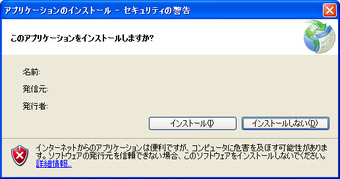
●アプリケーションの実行
インストールされたアプリケーションはWindowsの「スタート メニュー」から実行できます。
●アプリケーションの更新
Webサーバーに新しいバージョンが配置された場合、アプリケーションの起動時、自動的に新しいバージョンがインストールされます。
オフラインで起動した場合は、自動更新されません。

●アプリケーションの削除
アプリケーションを削除するには、「コントロール パネル」の「プログラムの追加と削除」を開き、
インストールしたアプリケーションを選択して[変更と削除]ボタンをクリックします。
「このコンピュータからアプリケーションを削除します。」を選択し、
[OK]ボタンをクリックするとクライアントPCからアプリケーションを削除できます。
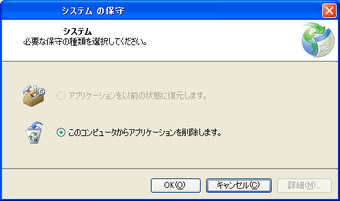
●Windows 8 および 8.1でのインストールの場合の注意点
上記[インストール]ボタンを押して、アプリケーションのダウンロード完了後に下記画面が表示されることがあります。
これは危険なソフトウェアの実行をブロックするものですが、安全なソフトウェアだとわかっている場合は、以下の手順で解除することができます。
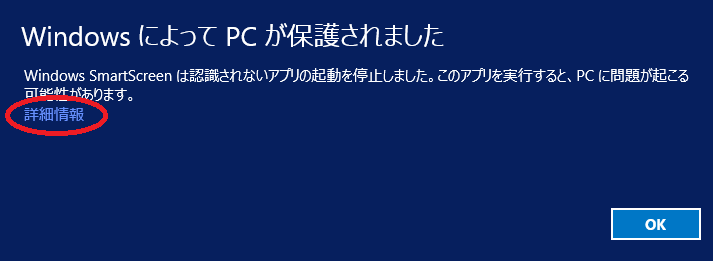
[詳細情報]をクリックすると、下記画面に変わります。
[実行]ボタンを押すと、アプリケーションが起動します。

実行の場合
●アプリケーションの実行
バナーをクリックすると次のダイアログが表示されます。
[実行]ボタンをクリックすると、アプリケーションがクライアントPCにダウンロードされます。
ダウンロードが完了すると、アプリケーションが起動します。
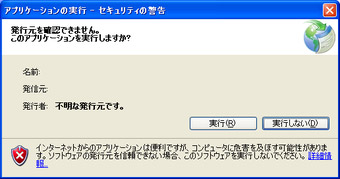
「Busey」では、本プログラムに関して明示的、黙示的いずれの保証もいたしません。本プログラムが中断することなく、エラーフリーで動作することを保証いたしません。また、本プログラムに関するテクニカルサポートは一切お受けいたしません。本デモ版を使用される方は、その使用に関して生じえる一切の危険性をご自身の責任として引き受けることに同意しているものと見なされます。
「Busey」はいかなる場合も、特別的、間接的、偶発的、派生的、懲罰的損害に関して、その損害がいかなる方法によって生じたものであるか、またその賠償理論を問わず、一切の責任を負わないものとします。これらの損害には、本ソフトウェアの使用によって生じたあらゆる逸失利益、時間の損失、蓄積物の損失、データの損失、費用または料金の損失などが含まれます。よって、本プログラムを決して実際の業務に使用しないでください。
Copyright © 2010 Busey All Rights Reserved.
